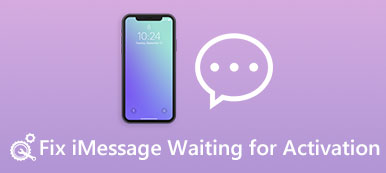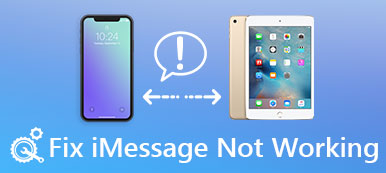Χαρακτηριστικά
Σημαντικά iMessages διαγράφηκαν στο iPhone; Μην κλαίτε και διαβάστε αυτήν την ανάρτηση για να μάθετε από τους 4 τρόπους για να επαναφέρετε τα διαγραμμένα iMessages, SMS και MMS στο iPhone με ή χωρίς αντίγραφο ασφαλείας, ακόμη και το πιο πρόσφατο iPhone 15/14/13/12/11/XS/XR/ Υποστηρίζονται 8/7/6 κ.λπ.
"Κατάργησα κατά λάθος τα παλιά iMessages από τη γυναίκα μου, τα οποία ήταν αρκετά σημαντικά για μένα; Μπορώ να πάρω πίσω τα διαγραμμένα iMessages;"
Ναι μπορείς.
Η αποστολή μηνυμάτων μέσω Wi-Fi είναι μεταξύ του iPhone Οι χρήστες του iPad είναι πολύ δημοφιλείς. Ωστόσο, τα ατυχήματα όπως η διαγραφή, η απώλεια συσκευής κ.λπ. μπορεί να οδηγήσουν σε απώλεια iMessages.
Εάν υποφέρετε επίσης πολλά για τα διαγραμμένα iMesaages, τότε θα έρθετε στη σωστή θέση.
Αυτό το δοχείο επικεντρώνεται στους τρόπους 4 (έργα για αρχάριους) για να βοηθήσει ανακτήσετε τα διαγραμμένα iMessages στο iPhone με ή χωρίς αντίγραφο ασφαλείας.
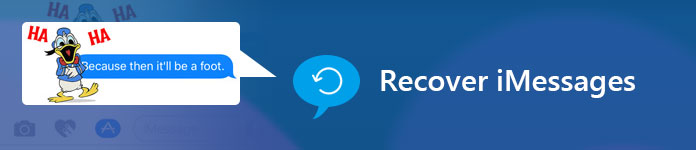
- Μέρος 1. Πώς να ανακτήσετε διαγραμμένα iMessages χωρίς υπολογιστή
- Μέρος 2. Πώς να ανακτήσετε διαγραμμένα iMessages χωρίς δημιουργία αντιγράφων ασφαλείας
- Μέρος 3. Πώς να επαναφέρετε τα διαγραμμένα iMessages από το iTunes Backup
- Μέρος 4. Πώς να ανακτήσετε τα διαγραμμένα iMessages από το iCloud
Μέρος 1. Πώς να ανακτήσετε διαγραμμένα iMessages χωρίς υπολογιστή
Διαγράφηκαν τυχαία iMessages στο iPhone, αλλά είναι πρόθυμοι να τα ανακτήσουν; Μπορείτε να το κάνετε εύκολα χωρίς υπολογιστή.
Αυτό που χρειάζεστε είναι να ενεργοποιήσετε τη σύνδεση στο Internet στο iPhone σας και βεβαιωθείτε ότι κάνατε backup iCloud πριν για τα διαγραμμένα iMessages.
Τώρα, ας δούμε τα βήματα με λεπτομέρειες.
Βήμα 1. Επαναφορά του iPhone
Στο iPhone σας, μεταβείτε στις "Ρυθμίσεις"> "Γενικά"> "Επαναφορά"> "Διαγραφή όλου του περιεχομένου και των ρυθμίσεων" στο Επαναφορά εργοστασίου του iPhone σας.
Εδώ θα διαγραφούν όλα στο iPhone σας για να γίνει "Νέο".

Βήμα 2. Επαναφορά από το αντίγραφο ασφαλείας iCloud
Μετά τις εργοστασιακές ρυθμίσεις του iPhone σας, θα μεταφερθείτε στην οθόνη "Εφαρμογές και δεδομένα". Πατήστε "Επαναφορά από το iCloud Backup".
Συνδεθείτε στον λογαριασμό σας iCloud και επιλέξτε ένα αντίγραφο ασφαλείας για να επιστρέψετε όλα τα iMessages στο iPhone σας. (Ο λογαριασμός iCloud ξεχάσατε και iCloud lock; Ακριβώς καταργήστε την κλειδαριά iCloud εδώ.)

Παρακολουθήστε εδώ:
1. Παίρνοντας το δρόμο για την ανάκτηση των διαγραμμένων iMessages θα αντικαταστήσει όλα τα δεδομένα και τις ρυθμίσεις στο iPhone σας προς το παρόν και θα αντικατασταθεί με το προηγούμενο backup iCloud.
2. Ωστόσο, η ερώτηση είναι εάν δεν πήρατε backup iMessages, πώς να πάρετε πίσω τα διαγραμμένα iMessages; Μην ανησυχείτε και μόλις διαβάσετε το επόμενο μέρος.
Μέρος 2. Πώς να ανακτήσετε διαγραμμένα iMessages χωρίς δημιουργία αντιγράφων ασφαλείας
Η υποστήριξη iPhone είναι μια καλή συνήθεια για να αποφύγετε οποιαδήποτε απώλεια δεδομένων. Ωστόσο, εάν είστε ατυχής να ξεχάσετε να κάνετε backup iMessages πριν από τη διαγραφή, είναι δυνατό να ανακτήσει iMessages;
Η απάντηση είναι ναι.
Αυτό που χρειάζεστε είναι το iPhone λογισμικό αποκατάστασης στοιχείων, Apeaksoft iPhone Data Recovery, το οποίο σας επιτρέπει να ανακτήσετε τα διαγραμμένα δεδομένα με ασφάλεια και γρήγορα με ή χωρίς backup.
FoneLab - Ανάκτηση δεδομένων iPhone
- Ανακτήστε τα διαγραμμένα iMessages απευθείας από το iPhone 15/14/13/12/11/XS/XR/8/7/6 κ.λπ., το iPad Pro κ.λπ. χωρίς αντίγραφο ασφαλείας.
- Ανακτήστε τα χαμένα iMessages από iTunes και iCloud backup με το iPhone.
- Επαναφέρετε άλλα δεδομένα όπως επαφές, μηνύματα κειμένου, συνημμένα μηνυμάτων, ιστορικό συνομιλίας WhatsApp κ.λπ. στο iPhone.
Τώρα, ας αναλύσουμε τη διαδικασία ..
Βήμα 1. Σάρωση iPhone
Κατεβάστε και εγκαταστήστε το iPhone Data Recovery στον υπολογιστή. Αυτό το λογισμικό υποστηρίζει Windows και Mac και μπορείτε να επιλέξετε αυτό που σας αρέσει. Κάντε κλικ στην επιλογή "Ανάκτηση δεδομένων iPhone".
Χρησιμοποιήστε καλώδιο USB για να συνδέσετε το iPhone με υπολογιστή / Mac και κάντε κλικ στην πρώτη λειτουργία στο αριστερό παράθυρο, "Ανάκτηση από συσκευή iOS"> "Έναρξη σάρωσης" για σάρωση του iPhone σας.

Βήμα 2. Δείτε τα παλιά iMessages
Αφού τελειώσει η διαδικασία σάρωσης, θα μπορούσατε να δείτε όλο τον τύπο δεδομένων στην οθόνη του iPhone σας σε αυτό το λογισμικό.
Κάντε κλικ στο "Μηνύματα" για να δείτε όλα τα διαγραμμένα και υπάρχοντα μηνύματα κειμένου και iMessages (Μηνύματα κειμένου VS iMessages).
Εάν θέλετε να δείτε μόνο τα διαγραμμένα στοιχεία, απλώς γυρίστε την εναλλαγή "Εμφάνιση μόνο των διαγραμμένων στοιχείων" για προβολή όλων των διαγραμμένων iMessages.
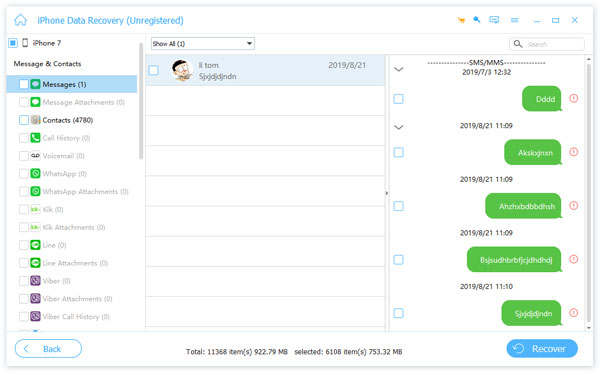
Βήμα 3. Ανακτήστε τα διαγραμμένα iMessages από το iPhone
Αφού βρείτε τα διαγραμμένα στοιχεία, επιλέξτε και κάντε κλικ στο "Ανάκτηση" για να αποθηκεύσετε τα διαγραμμένα iPhone iMessages στον υπολογιστή ως CSV, HTML και συνημμένα αρχεία.

Ελέγξτε το βίντεο για να μάθετε πώς μπορείτε να ανακτήσετε τα διαγραμμένα iMessages στο iPhone.
Λάβετε ένα γρήγορο εκπαιδευτικό βίντεο για να ανακτήσετε τα διαγραμμένα iMessages από το iPhone 15/14/13/12/11/XS/XR/X/8/7/6 κ.λπ.
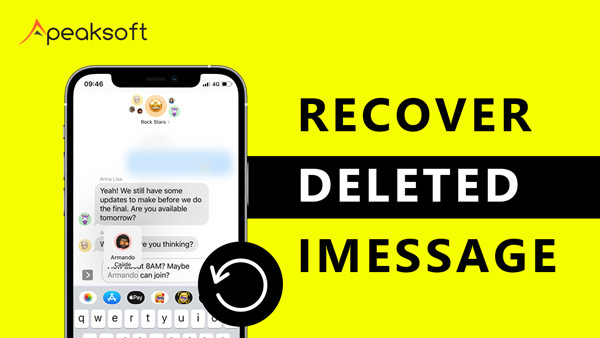

Είναι ότι όλα τα iPhone Data Recovery μπορεί να κάνει για σας;
Ουσιαστικά όχι.
Όπως αναφέρθηκε παραπάνω, είναι σε θέση να ανακτήσει τα διαγραμμένα iMessages από iTunes και iCloud backup.
Μην χάσετε: Εκμάθηση στο να διορθώσετε το σφάλμα iMessage που δεν παραδόθηκε on iPhone 15/14/13/12/11/XS/XR/8/7/6, etc.
Μέρος 3. Πώς να επαναφέρετε τα διαγραμμένα iMessages από το iTunes Backup
Εδώ, ελέγξτε πώς το iPhone Data Recovery σαρώνει iTunes backup και να εξάγει το αντίγραφο ασφαλείας, συμπεριλαμβανομένων των iMessages, μηνυμάτων κειμένου, επαφών, φωτογραφιών κ.λπ. στον υπολογιστή σας.
Βήμα 1. Σάρωση αντίγραφο ασφαλείας iTunes
Ακόμα ξεκινήστε αυτό το πρόγραμμα στον υπολογιστή σας, κάντε κλικ στο "iPhone Data Recovery"> "Ανάκτηση από το iTunes Backup". Μπορείτε να δείτε τη λίστα αντιγράφων ασφαλείας του iTunes και να επιλέξετε αυτήν όπου αποθηκεύονται τα διαγραμμένα iMessages. Κάντε κλικ στο "Έναρξη σάρωσης".
Σημείωση:
Εάν διαπιστώσετε ότι υπάρχει μια εικόνα κλειδώματος δίπλα στο αντίγραφο ασφαλείας του iTunes, σημαίνει ότι το αντίγραφο ασφαλείας του iTunes είναι κρυπτογραφημένο και πρέπει να εισάγετε iTunes κωδικό πρόσβασης για να το ξεκλειδώσετε.

Βήμα 2. Προβάλετε και ανακτήστε τα διαγραμμένα iMessages από το αντίγραφο ασφαλείας του iTunes
Περιμένετε μέχρι το εργαλείο αυτό να σαρώσει το αντίγραφο ασφαλείας του iTunes. Μετά τη διαδικασία σάρωσης, μπορείτε να δείτε την εμφάνιση όλων των τύπων δεδομένων στο αριστερό παράθυρο.
Κάντε κλικ στο "Μηνύματα" για να δείτε όλα τα διαγραμμένα iMessages, SMS και MMS.
Ελέγξτε αυτά που θέλετε να επαναφέρετε, κάντε κλικ στο "Ανάκτηση" για να αποθηκεύσετε τα διαγραμμένα iMessages στον υπολογιστή.

Με αυτόν τον τρόπο, αυτό που χρειάζεστε είναι μόνο ο υπολογιστής με αντίγραφο ασφαλείας του iTunes.
Μέρος 4. Πώς να ανακτήσετε τα διαγραμμένα iMessages από το iCloud
Αυτή είναι μια άλλη επιλογή που μπορεί να κάνει το iPhone Data Recovery για εσάς.
Σε σύγκριση με την πρώτη μέθοδο, σας επιτρέπει να δείτε την εφεδρική αποθήκευση iMessages πριν από την ανάκτηση και να επιλέξετε τα ακριβή που χρειάζεστε για να επαναφέρετε στον υπολογιστή, αντί για το iPhone, το οποίο αποτρέπει την αντικατάσταση δεδομένων στο iPhone.
Βήμα 1. Σύνδεση στο iCloud
Και πάλι, εκτελέστε το iPhone Data Recovery στον υπολογιστή σας. Κάντε κλικ στο "iPhone Data Recovery"> "Ανάκτηση από το iCloud Backup". Συνδεθείτε στον λογαριασμό και τον κωδικό πρόσβασης iCloud.

Βήμα 2. Κάντε λήψη του backup iCloud
Επιλέξτε το αρχείο αντιγράφου ασφαλείας iCloud που χρειάζεστε και, στη συνέχεια, πατήστε το κουμπί "Λήψη" στη δεξιά πλευρά. Περιμένετε λίγα δευτερόλεπτα για να ολοκληρώσετε τη διαδικασία λήψης εφεδρικών αρχείων iCloud.

Βήμα 3. Επιλέξτε Μηνύματα
Θα υπάρχει το αναδυόμενο παράθυρο για να μπορείτε να επιλέξετε τύπο αρχείου, επιλέξτε Μηνύματα για να μετακινηθείτε.

Βήμα 4. Αποκτήστε πρόσβαση και ανακτήστε τα iMessages από το iCloud
Κάντε κλικ στο "Μηνύματα" στην επιλογή "Μηνύματα & Επαφές", ενεργοποιήστε ή απενεργοποιήστε την εμφάνιση διαγραμμένων στοιχείων (προαιρετικά) για να δείτε τα διαγραμμένα iMessages και πατήστε το κουμπί "Ανάκτηση" για να ανακτήσετε τα διαγραμμένα iMessages από τα εφεδρικά αρχεία iCloud.
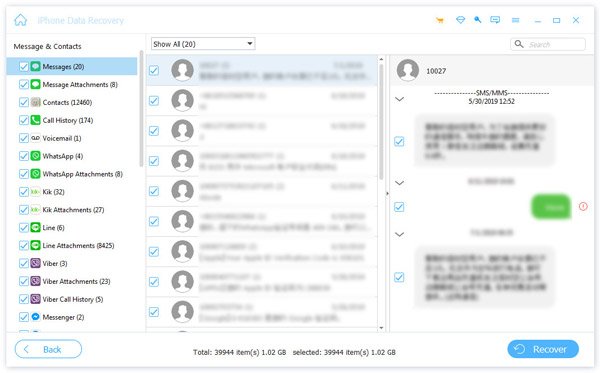
Εύκολο, σωστά; Αυτό που χρειάζεστε είναι ένας λογαριασμός iClount και ένας κωδικός πρόσβασης.
Από τους παραπάνω τρόπους 4 για την ανάκτηση των iMessages με ή χωρίς αντίγραφο ασφαλείας, μπορείτε να σημειώσετε ότι διαφορετικές μέθοδοι έχουν επιτύχει τα ελαφρώς διαφορετικά αποτελέσματα.
Η πρώτη μέθοδος είναι εύκολη χωρίς τον υπολογιστή, αλλά θα αντικαταστήσει τα υπάρχοντα δεδομένα σας, η δεύτερη μέθοδος είναι αρκετά ασφαλής για να διατηρήσει και τα δύο δεδομένα, ακόμη και αν δεν έχετε δημιουργήσει αντίγραφο ασφαλείας, ο τρίτος και ο τέταρτος τρόπος λειτουργίας για να δείτε και να επαναφέρετε τα iMessages από το iCloud iTunes backup χωρίς καταγραφή iCloud online ή με iTunes. Επιλέξτε το καλύτερο όπως θέλετε.
Τώρα εναπόκειται σε εσάς να ακολουθήσετε το ίδιο για να ανακτήσετε τα διαγραμμένα iMessages στο iPhone.
Δεν μπορείτε να χάσετε εδώ:
Ως άλλη εφαρμογή ανταλλαγής μηνυμάτων που χρησιμοποιεί το Wi-Fi, WhatsApp, εάν χάσατε μηνύματα WhatsApp στο iPhone σας, απλώς επισκεφθείτε εδώ: Ανακτήστε τα διαγραμμένα μηνύματα WhatsApp.



 Αποκατάσταση στοιχείων iPhone
Αποκατάσταση στοιχείων iPhone Αποκατάσταση συστήματος iOS
Αποκατάσταση συστήματος iOS Δημιουργία αντιγράφων ασφαλείας και επαναφορά δεδομένων iOS
Δημιουργία αντιγράφων ασφαλείας και επαναφορά δεδομένων iOS iOS οθόνη εγγραφής
iOS οθόνη εγγραφής MobieTrans
MobieTrans Μεταφορά iPhone
Μεταφορά iPhone iPhone Γόμα
iPhone Γόμα Μεταφορά μέσω WhatsApp
Μεταφορά μέσω WhatsApp Ξεκλείδωμα iOS
Ξεκλείδωμα iOS Δωρεάν μετατροπέας HEIC
Δωρεάν μετατροπέας HEIC Αλλαγή τοποθεσίας iPhone
Αλλαγή τοποθεσίας iPhone Android Ανάκτηση Δεδομένων
Android Ανάκτηση Δεδομένων Διακεκομμένη εξαγωγή δεδομένων Android
Διακεκομμένη εξαγωγή δεδομένων Android Android Data Backup & Restore
Android Data Backup & Restore Μεταφορά τηλεφώνου
Μεταφορά τηλεφώνου Ανάκτηση δεδομένων
Ανάκτηση δεδομένων Blu-ray Player
Blu-ray Player Mac Καθαριστικό
Mac Καθαριστικό DVD Creator
DVD Creator Μετατροπέας PDF Ultimate
Μετατροπέας PDF Ultimate Επαναφορά κωδικού πρόσβασης των Windows
Επαναφορά κωδικού πρόσβασης των Windows Καθρέφτης τηλεφώνου
Καθρέφτης τηλεφώνου Video Converter Ultimate
Video Converter Ultimate Πρόγραμμα επεξεργασίας βίντεο
Πρόγραμμα επεξεργασίας βίντεο Εγγραφή οθόνης
Εγγραφή οθόνης PPT σε μετατροπέα βίντεο
PPT σε μετατροπέα βίντεο Συσκευή προβολής διαφανειών
Συσκευή προβολής διαφανειών Δωρεάν μετατροπέα βίντεο
Δωρεάν μετατροπέα βίντεο Δωρεάν οθόνη εγγραφής
Δωρεάν οθόνη εγγραφής Δωρεάν μετατροπέας HEIC
Δωρεάν μετατροπέας HEIC Δωρεάν συμπιεστής βίντεο
Δωρεάν συμπιεστής βίντεο Δωρεάν συμπιεστής PDF
Δωρεάν συμπιεστής PDF Δωρεάν μετατροπέας ήχου
Δωρεάν μετατροπέας ήχου Δωρεάν συσκευή εγγραφής ήχου
Δωρεάν συσκευή εγγραφής ήχου Ελεύθερος σύνδεσμος βίντεο
Ελεύθερος σύνδεσμος βίντεο Δωρεάν συμπιεστής εικόνας
Δωρεάν συμπιεστής εικόνας Δωρεάν γόμα φόντου
Δωρεάν γόμα φόντου Δωρεάν εικόνα Upscaler
Δωρεάν εικόνα Upscaler Δωρεάν αφαίρεση υδατογραφήματος
Δωρεάν αφαίρεση υδατογραφήματος Κλείδωμα οθόνης iPhone
Κλείδωμα οθόνης iPhone Παιχνίδι Cube παζλ
Παιχνίδι Cube παζλ